كيفية استبدال اللون في Microsoft Paint
مؤلف:
Laura McKinney
تاريخ الخلق:
6 أبريل 2021
تاريخ التحديث:
1 تموز 2024

المحتوى
في هذه المقالة: استخدام eraserInvert colours8 المراجع
الرسام هو برنامج لمس الصور. إنه جزء من مجموعة البرامج المثبتة أثناء بدء تشغيل نظام التشغيل Windows. إنه برنامج بسيط ويمكنه القيام ببعض الأشياء المثيرة للاهتمام ، مثل تغيير اللون من السماء الزرقاء إلى اللون الأخضر.
مراحل
طريقة 1 من 2: استخدم الممحاة
-
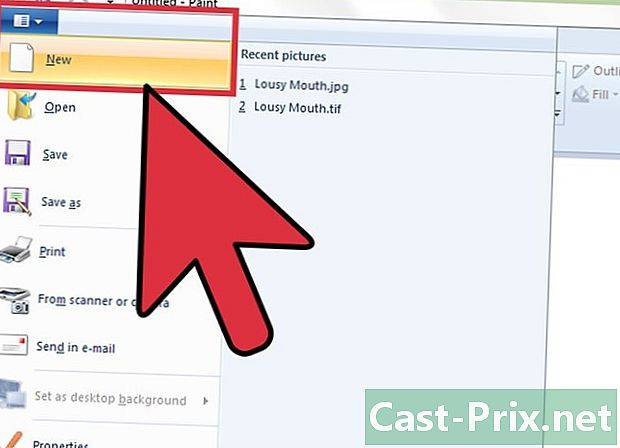
اختر صورتك حدد صورتك وافتحها. لا تنسى، طلاء هو برنامج لتنقيح "الصورة" ، بحيث يمكنه فتح ملفات ذات امتدادات معينة ، على الأقل: ملفات bipmap (* .bmp ، * .dib) ، JPEG (* .jpg ، * .jpeg ، * .jpe ، * .jfif) و GIF (* .gif) و TIFF (* .tif و * .tiff) و PNG (* .png). إذا كنت ترغب في تحرير صورة موجودة في مستند Word أو Excel أو الإنترنت ، فستحتاج إلى عمل نسخة (انقر بزر الماوس الأيمن على الصورة ، ثم حدد نسخة). من أجل السلامة ، قم بعمل نسخة من صورتك والصقها في مستند جديد طلاء. لذلك ، إذا قمت بخطأ في طلاءلن تفقد صورتك الأصلية وستكون قادرًا على البدء من الصفر.- افتح الرسام. عادةً ، سيتم الافتراضي لمستند جديد. إذا لم يكن الأمر كذلك ، فانتقل إلى longlet ملف، ثم في القائمة الرأسية على اليسار ، انقر فوق "نعم" جديد.
- انسخ الصورة ثلاث طرق سريعة ، حدد الصورة ، ثم CTRL + C ، أو انقر فوق نسخة في قائمة نوع المستند (Word ، Excel ، HTML ، إلخ) أو انقر بزر الماوس الأيمن وانقر فوق نسخة في القائمة المقترحة.
- لصق الصورة. ثلاث طرق سريعة ، مرة واحدة في المستند الجديد طلاء، اضغط CTRL + V أو انقر فوق لصق في الشريط ، علامة التبويب ترحيب عنوان المثقلة للورق أو انقر بزر الماوس الأيمن وانقر فوق لصق في القائمة المقترحة.
-
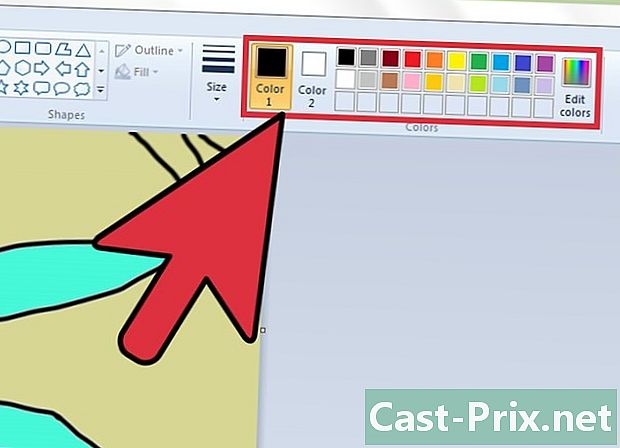
العثور على العنوان الألوان. إلقاء نظرة على الشريط على longlet ترحيبتستطيع أن ترى القسم الألوان على اليمين مع أيقونة اللون 1، رمز اللون 2، لوحة الألوان والرمز الأخير تغيير الألوان .- أيقونة تغيير الألوان يسمح لك بإنشاء ألوان مخصصة.
-

اختر اللون بناءً على صورتك ، يمكنك اختيار اللون الذي تريد استخدامه لإجراء التغيير طلاء. على سبيل المثال ، لديك على خلفية زرقاء آثار الصورة الخاصة بك (الحدة والحشرات والطيور في المسافة ، وما إلى ذلك) التي لا تريد أن تظهر. حتى تتمكن من اختيار اللون في القسم الألوان .- للتأكد من اللون الذي اخترته ، هناك أداة مفيدة للغاية لتبسيط الأشياء. في علامة التبويب ترحيب الشريط ، بجانب أيقونة صمغ من العنوان أدواتتستطيع أن ترى أيقونة مع ماصة الكرتون. انقر على الأيقونة ، هذا هو اختيار اللون. انتقل إلى اللون الذي تريد استخدامه وانقر.
- الآن وبعد تحديد اللون ، تحتاج إلى حفظه كـ "لون مخصص".
- اذهب إلى الأيقونة تغيير الألوان وانقر عليه. في مربع الحوار الذي يظهر ، اضغط على الزر إضافة إلى الألوان المخصصة، ثم على حسنا.
- يمكنك رؤية لون جديد في لوحة الألوان. هذا هو اللون الذي حددته سابقا. انقر على أيقونة اللون 1، ثم على اللون الجديد في لوحة الألوان. الآن لونك المخصص هو لون الأيقونة اللون 1.
-
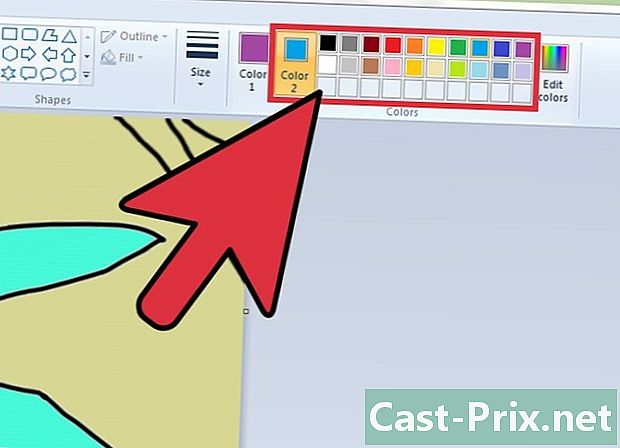
قرر ماذا سيكون لون بديل. إلقاء نظرة على لوحة الألوان في القسم الألوان في الشريط ، على التلبيب ترحيب. على سبيل المثال ، يمكنك اختيار اللون المخصص الذي سجلته للتو.- اختر أيقونة اللون 2، ثم في لوحة الألوان ، انقر فوق اللون الذي تريد استبداله باللون الموجود في الصورة. دعونا نبقى على الاختيار أعلاه وتحديد اللون المخصص.
-
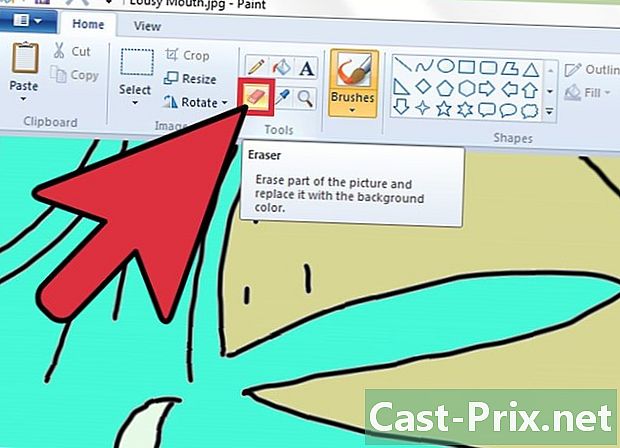
استخدم صمغ. سوف تجد صمغ في الشريط على longlet ترحيب في القسم أدوات. Licone يشبه الممحاة. بمجرد اختيارك ، يتغير شكل المؤشر ويصبح مستديرًا أو مربعًا ومليءًا باللون الذي اخترته سابقًا.- الآن بعد أن قمت بتنشيط صمغ، انتقل إلى صورتك ، استمر في الضغط على إصبعك وانقر بالماوس فوق اللون الذي تريد استبداله. وبالتالي ، تلاحظ تغير لون صورتك وتأخذ اللون البديل.
- يمكنك إجراء استبدال الألوان بسرعة أكبر عن طريق تكبير حجم صمغ. للقيام بذلك ، يجب عليك استخدام تركيبة المفاتيح CTRL و +. هذا هو "+" لوحة المفاتيح الرقمية. إذا لم يكن لديك لوحة المفاتيح الرقمية ، فاقرأ تكبير الممحاة في الرسام .
طريقة 2 من 2: عكس الألوان
-
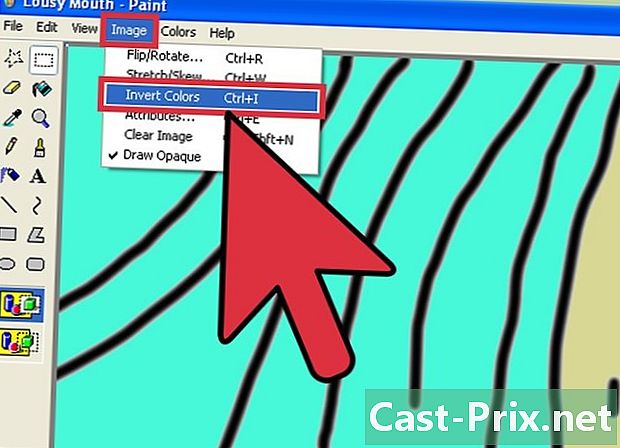
انس الأيقونة عكس الألوان. يجب الانتباه إلى أنه من الإصدار 6.1 من Microsoft Paint ، لم يعد الرمز موجودًا في الشريط.- لا تنس أن وظيفة عكس الألوان فقط للاهتمام إذا كنت ترغب في تغيير اللون على جزء أو شعار صورة وليس لاستبدال كل لون الصورة.
-

حدد المنطقة لعكس الألوان. لعكس الألوان على مجموعة الصور ، ستحتاج إلى تحديد أي صورة. من ناحية أخرى ، إذا أردت تغيير جزء فقط ، فحدد المساحة الموجودة على صورتك. -
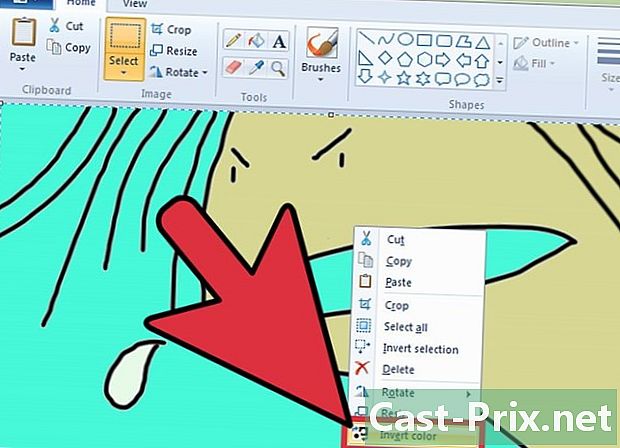
انقر بزر الماوس الأيمن. بمجرد اختيار جزء الصورة الذي تريد عكس الألوان فيه ، انقر بزر الماوس الأيمن في المنطقة وستظهر قائمة.- في قائمة conuel ، انقر فوق عكس الألوان. حتى تتمكن من رؤية نسخة اللون في المنطقة المحددة مسبقًا.
- يوجد اختصار للوحة المفاتيح ، قم بتنشيط اختيارك واضغط على CTRL + SHIFT + I.

